


在使用Win7系统的电脑时,许多用户选择360浏览器作为他们的主要浏览器之一。360浏览器作为一款功能强大的浏览器,提供了许多实用的功能,其中包括录制小视频的功能。通过录制小视频,用户可以轻松地捕捉屏幕上的内容,分享操作教程、游戏精彩瞬间或者工作演示。如果您想知道在Windows 7电脑上,如何在360浏览器中录制小视频,接下来将为您详细介绍这一过程。
具体方法如下:
1、首先,在电脑上启动360浏览器,在屏幕右上方的三横线位置进行点击,如下图所展示。
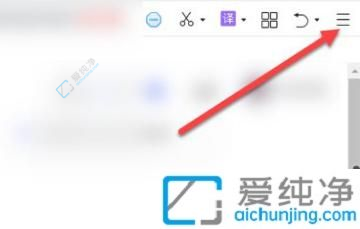
2、随后,在弹出的下拉菜单中选择“设置”,如下图所现示。
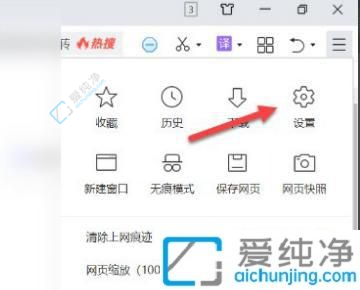
3、进入设置界面后,请点击“高级设置”,如下图所现示。
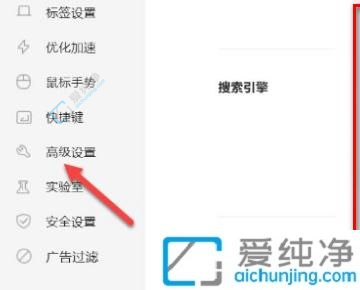
4、接着,在寻找到“在视频右上角显示工具栏”选项,勾选以在视频右上角展示工具栏图标,如下图所现示。
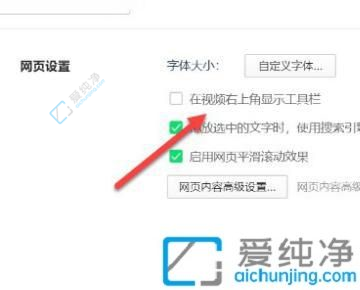
5、此时,当您打开视频时,右上角将会显示录制小视频的图标,具体操作请参考下图。
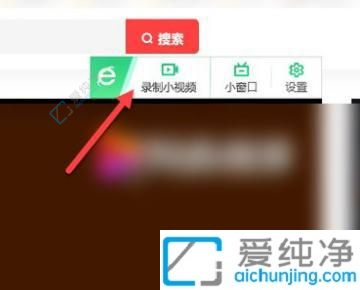
通过本文的介绍,您已经学会了在Windows 7系统的电脑上,如何找到并使用360浏览器的小视频录制功能。借助这一功能,您可以方便地录制屏幕操作或分享视频内容,为工作或学习带来更多便利。
| 留言与评论(共有 条评论) |